ps
软件是目前最专业的图像处理软件,也是从事设计师、图片美工等从事设计行业的必备软件,对于很多新人都不知道《ps2019》怎么抠图,下面小编就给大家带来了ps2019抠图教程,一起来看一下吧!
1、打开电脑进入系统后,将需要编辑的图片,拖到PS图标上进行打开。
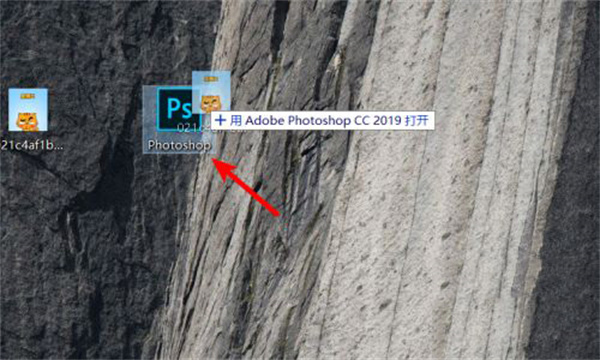
2、打开后,在主界面右侧,双击图片的图层,将其变为普通图层。
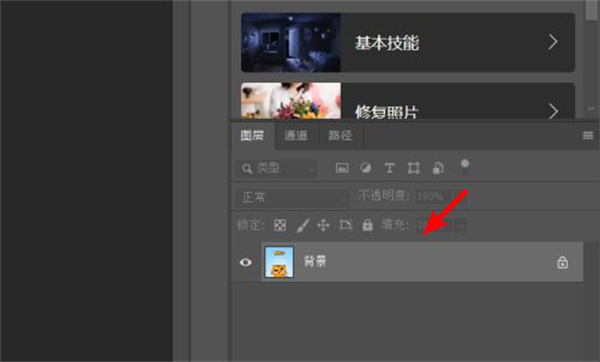
3、在主界面左侧的工具栏总,选择套索工具下方的磁性套索工具,这个比较好控制。
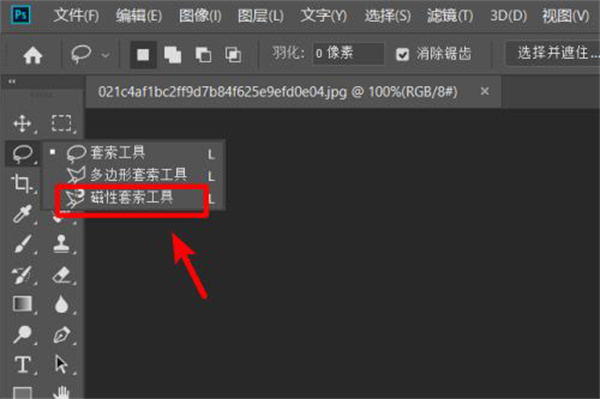
4、选择完毕后,沿着需要抠图的轮廓边缘,添加点进行选择。
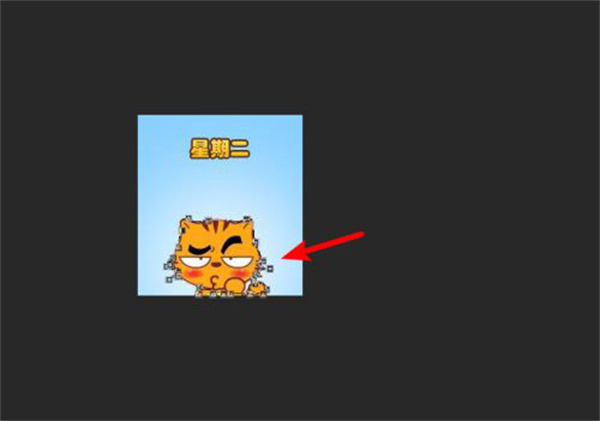
5、添加完毕后,双击即可选中需要抠取的图片。
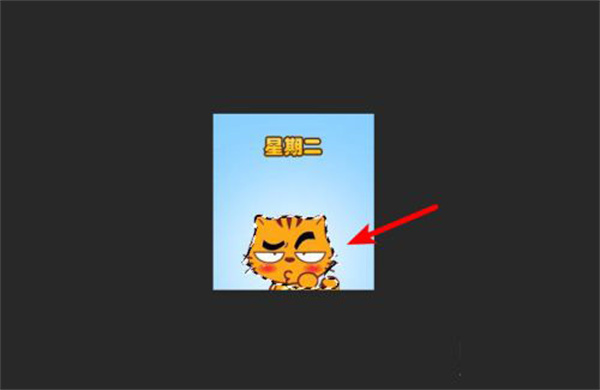
6、选中图片后,点击上方的选择,选择下方的反向选择,也可以使用快捷键shift+Ctrl+i来操作。
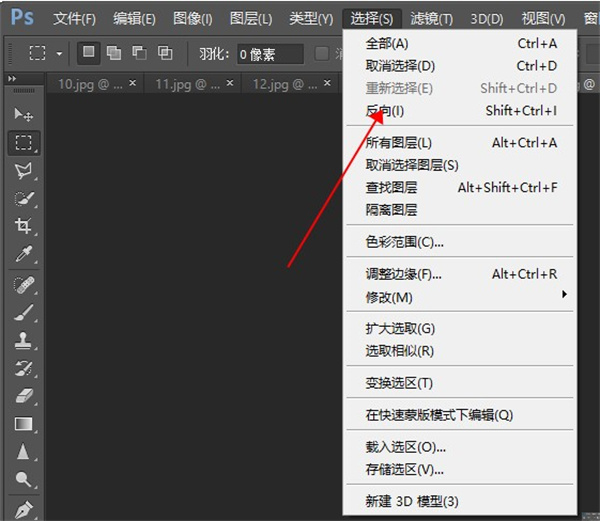
7、选择后,按下键盘的退格键,将多余的部分删除,即可将图片抠出。
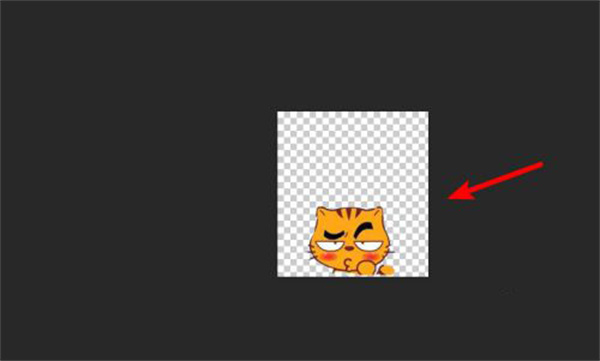
8、对于纯色背景的图片,也可以点击左侧工具中的快速选择工具图标。
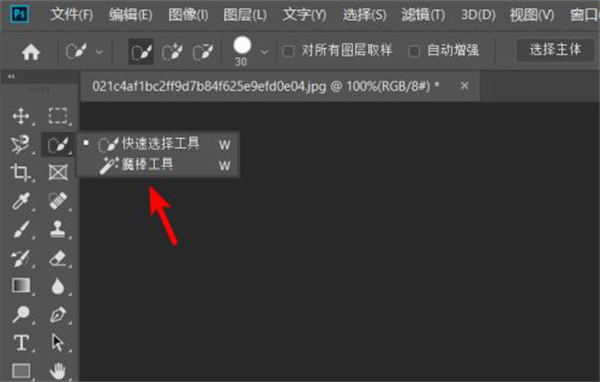
9、点击后,使用快速选择工具或者魔棒工具,选择背景。
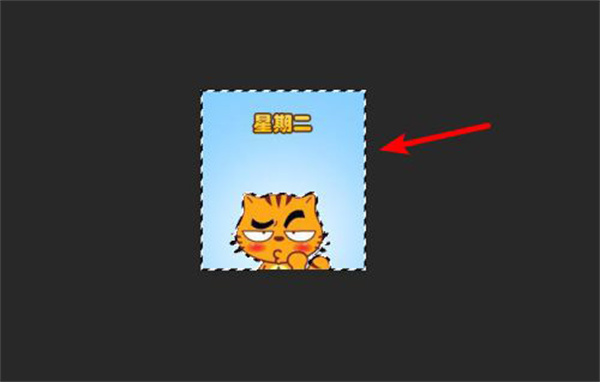
10、选定后,通过退格删除键删除背景,也可以完成图片的抠取。
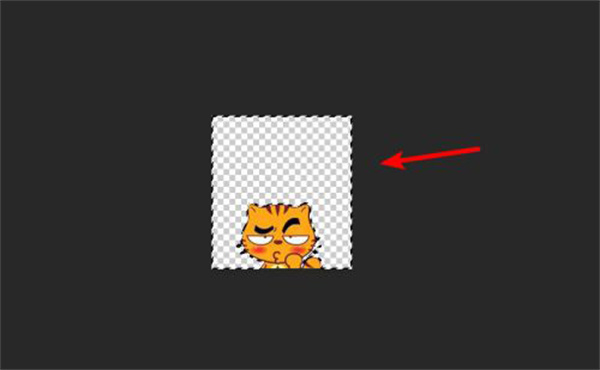
更多软件教程,请持续关注
科普FC网
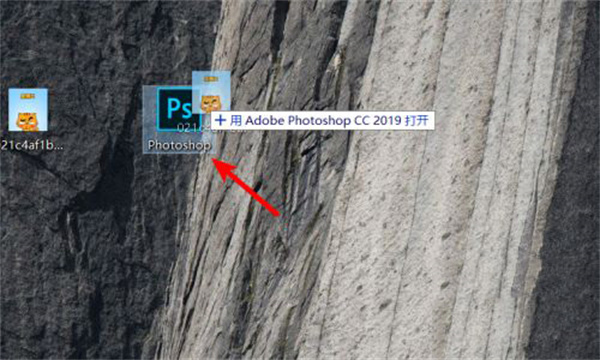
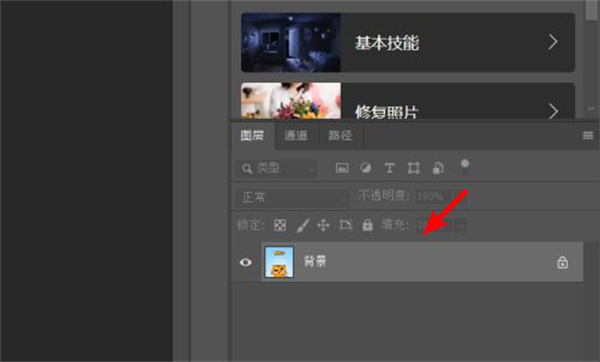
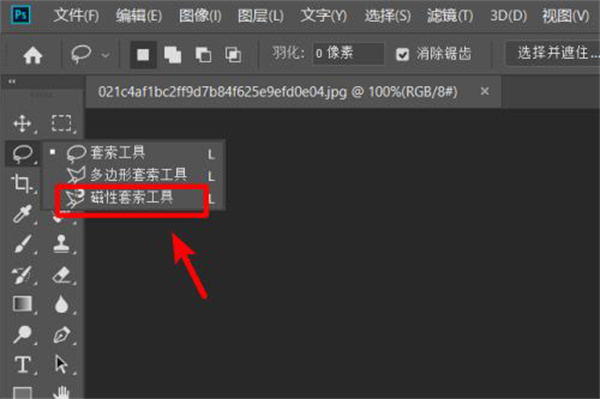
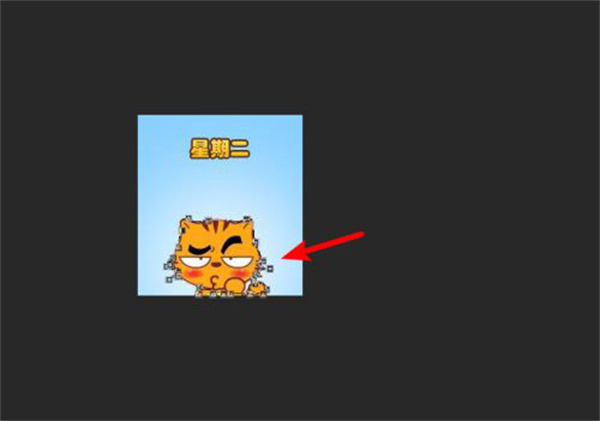
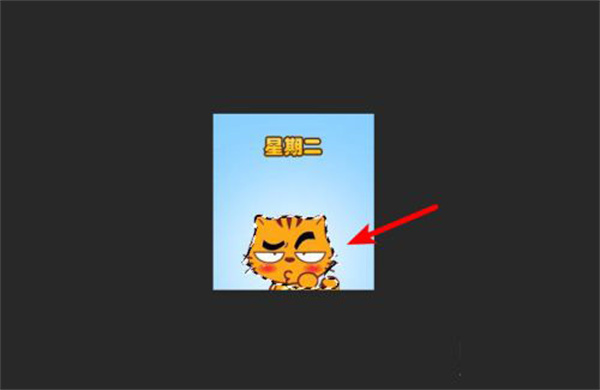
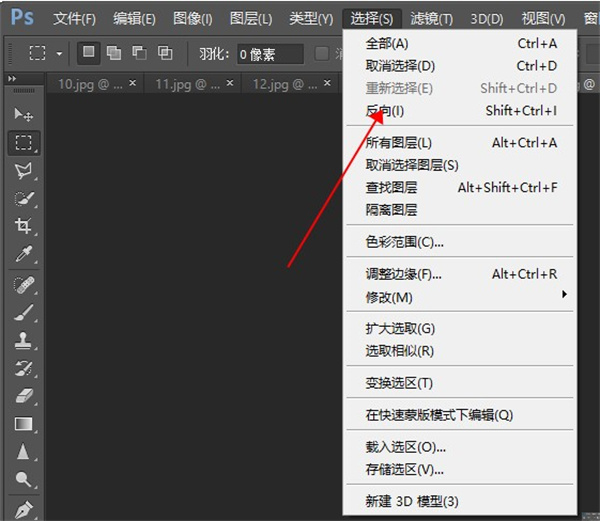
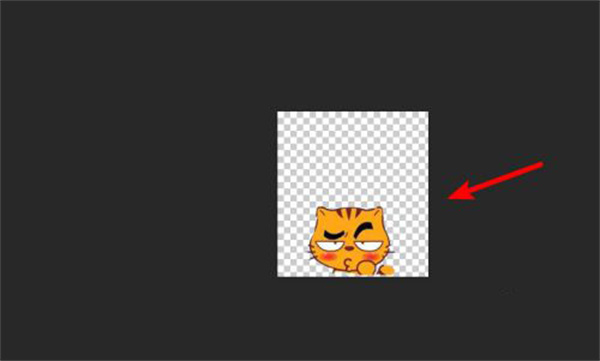
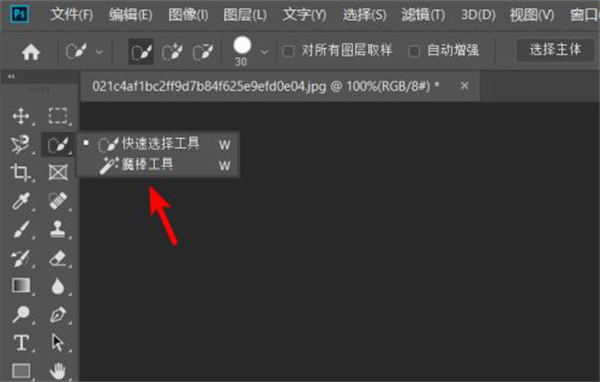
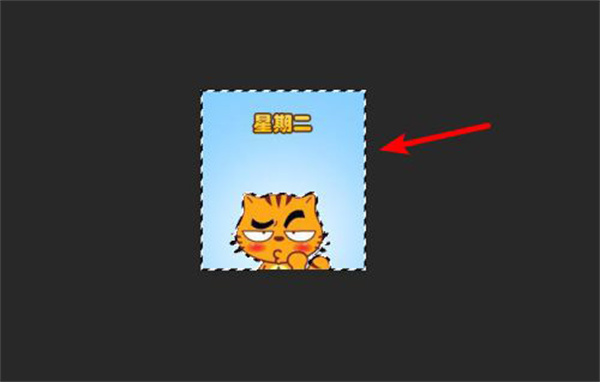
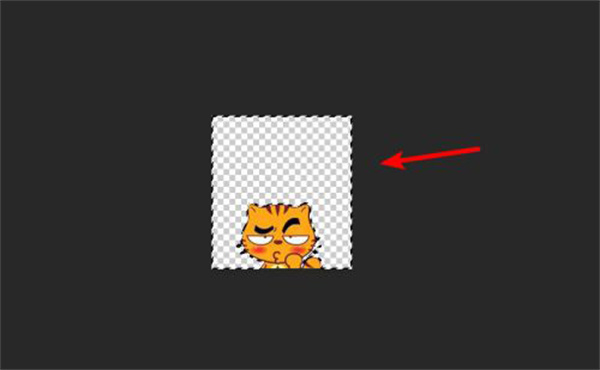 更多软件教程,请持续关注科普FC网
更多软件教程,请持续关注科普FC网